Potřebujete-li urychleně zřídit nový diskový oddíl na vašem linuxovém počítači a nechcete se zabývat složitými nástroji jako Gparted či KDE Partition Editor, vyzkoušejte Gnome Disky! Jedná se o efektivní, intuitivní a univerzální aplikaci pro vytváření nových oddílů. V následujícím textu vám ukážeme, jak na to.
Než začneme
Gnome Disky představují vynikající a uživatelsky přívětivou aplikaci, která linuxovým uživatelům umožňuje rychle vytvářet diskové oddíly. Ve srovnání se složitějšími nástroji jako Gparted je jeho ovládání mnohem jednodušší. Mějte však na paměti, že nové oddíly budete moci vytvářet pouze na discích, které nejsou systémové.
Co to přesně znamená? Pokud plánujete vytvářet nové oddíly na disku, který Linux využívá pro vaši domovskou složku, kořenový adresář a podobně, nebudete mít tuto možnost. Nicméně, nesystémové oddíly lze pomocí Gnome Disků snadno upravovat.
Instalace Gnome Disků v Linuxu
Aplikace Gnome Disky je ideálním nástrojem pro začátečníky, kteří se chtějí naučit vytvářet nové oddíly. Bohužel, není však standardně nainstalována ve všech linuxových distribucích. Proto si před dalším postupem ukážeme, jak aplikaci nainstalovat.
Pro zahájení instalace otevřete okno terminálu stisknutím klávesové zkratky Ctrl + Alt + T. Pokud tato kombinace nefunguje, otevřete nabídku aplikací, vyhledejte „Terminál“ a spusťte jej tímto způsobem.
Jakmile je terminál otevřen a připraven k použití, postupujte podle následujících instalačních kroků, které odpovídají vaší linuxové distribuci.
Ubuntu
V Ubuntu lze Gnome Disky jednoduše nainstalovat pomocí následujícího příkazu Apt:
sudo apt-get install gnome-disk-utility
Debian
Pokud používáte Debian Linux, Gnome Disky zprovozníte pomocí příkazu Apt-get:
sudo apt-get install gnome-disk-utility
Arch Linux
Jste uživatelem Arch Linuxu? V tom případě nainstalujete Gnome Disky zadáním tohoto příkazu Pacman:
sudo pacman -s gnome-disk-utility
Fedora
V Fedora Linuxu mohou být Gnome Disky již předinstalovány. Pokud tomu tak není, nainstalujete je pomocí příkazu Dnf:
sudo dnf install gnome-disk-utility
OpenSUSE
V OpenSUSE Linuxu nainstalujete Gnome Disky pomocí příkazu Zypper:
sudo zypper install gnome-disk-utility
Odstranění existujících oddílů
Před vytvořením nového oddílu v Gnome Discích je nutné nejprve smazat starý. Pro odstranění oddílu postupujte podle následujících kroků:
Krok 1: Spusťte Gnome Disky. Najdete je v nabídce aplikací. Po spuštění aplikace se podívejte na postranní panel vlevo.
Krok 2: Na postranním panelu vlevo vyberte disk, který obsahuje oddíly, které chcete upravit. Po vybrání disku se v grafickém rozhraní zobrazí rozpis existujících oddílů.
Krok 3: Myší vyberte oddíl, který chcete smazat. Poté najděte tlačítko „Smazat vybraný oddíl“ (ikona mínus) a klikněte na něj.
Krok 4: Po kliknutí na „Smazat vybraný oddíl“ se objeví dialogové okno s otázkou: „Opravdu chcete smazat oddíl?“.
Pro potvrzení smazání klikněte na tlačítko „Smazat“.
Krok 5: Po kliknutí na „Smazat“ Gnome Disky odstraní vybraný oddíl. Po dokončení procesu se na jeho místě objeví „Volné místo“.
Po smazání oddílu přejděte k další části návodu.
Vytváření nových oddílů
Nyní, když jste smazali starý oddíl, můžete vytvořit nový. Postupujte podle následujících kroků:
Krok 1: Najděte v Gnome Discích tlačítko „+“ a umístěte na něj kurzor. Zobrazí se zpráva: „Vytvořte nový oddíl v nepřiděleném prostoru“. Kliknutím na „+“ zahájíte proces vytváření.
Krok 2: Po kliknutí na „+“ se objeví okno „Vytvořit oddíl“. V uživatelském rozhraní určete velikost nového oddílu a klikněte na „Další“.
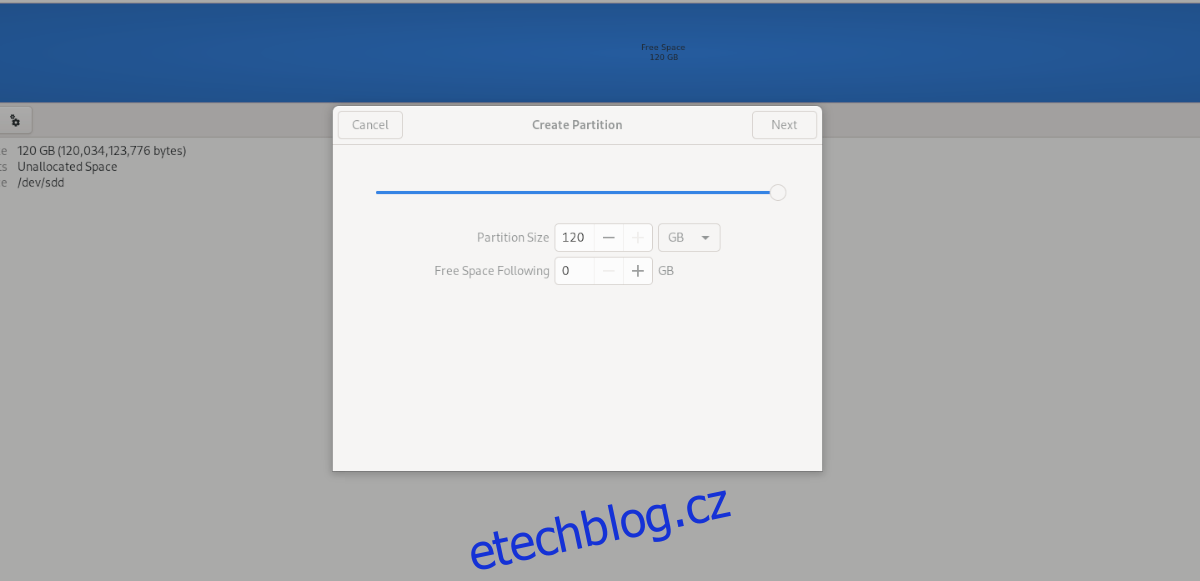
Krok 3: V sekci „typ“ vyberte typ oddílu. Pokud si nejste jisti, Gnome Disky vysvětlují účel jednotlivých typů. Vyberte ten, který nejlépe odpovídá vašim potřebám.
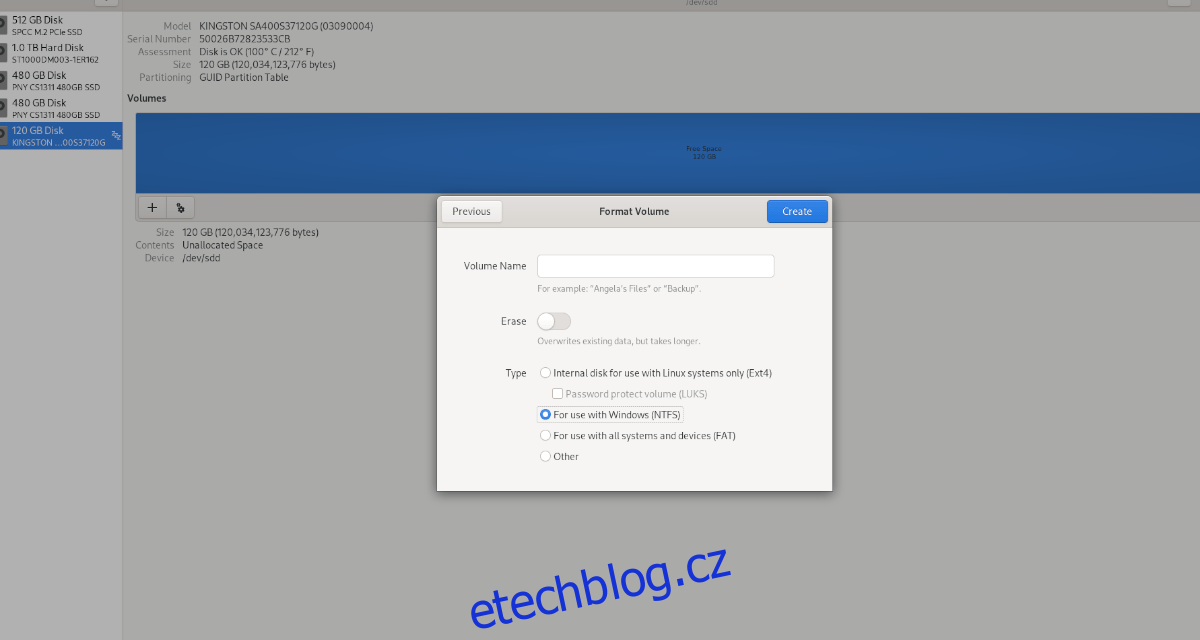
Po vybrání typu klikněte znovu na „Další“. Poté zadejte své heslo. Po zadání hesla se disk naformátuje a vytvoří se nový oddíl.